Lassen Sie uns über Bildraten beim Streamen und gleichzeitigen Spielen sprechen. Wenn Sie nicht einen sehr guten PC oder ein Stream-Setup mit zwei PCs verwenden, können Sie auf einige Probleme stoßen, wenn Sie versuchen, die neuesten Spiele auf Ihrem Stream auszuführen.
Wir werden dieses Problem mit einer Reihe von Techniken lösen, und Sie können jeden Schritt auch bei Ihrem eigenen Streaming-Setup mitverfolgen. Bitte haben Sie Verständnis dafür, dass in einigen Fällen die einzige Lösung darin besteht, bessere Hardware zu kaufen, aber ich werde versuchen, Sie durch die Steigerung der Leistung Ihres PCs zu führen, egal was passiert.
Für diesen Leitfaden werde ich OBS zum Aufzeichnen verwenden, das derzeit wohl die beste Live-Streaming-Software ist. Es kann kostenlos heruntergeladen werden und es gibt zahlreiche Anleitungen im Internet, die Ihnen den Einstieg erleichtern.
Finden Sie das Problem
Laden Sie zunächst Ihr Spiel und starten Sie Ihren Stream im Bandbreitentestmodus. Wir benötigen einige Details über Ihren Computer, um festzustellen, warum Sie mit einer niedrigeren Bildrate arbeiten. Sobald Sie Ihr Spiel geöffnet haben und Ihr Stream gestartet wurde, führen Sie die folgenden Schritte aus.
- Alt+Tab aus deinem Spiel und gehe zu deinem Desktop .
- Drücken Sie Strg + Umschalt + Esc um den Task-Manager zu öffnen.
- Schauen Sie sich Ihre CPU- und GPU-Nutzung an und notieren Sie es sich.
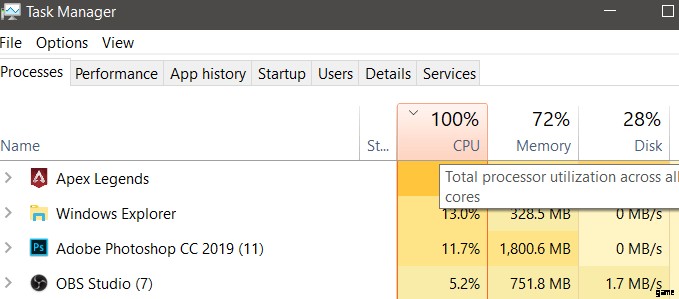
Wenn Sie die Nutzung nicht zu 100 % erreichen, aktualisieren Sie bitte Ihre Treiber, aktualisieren Sie OBS und befolgen Sie diese Anleitung, um Ihre Einstellungen zu optimieren.
Wenn Ihre CPU oder GPU fast oder 100 % ausgelastet ist, leidet Ihre Bildrate. Möglicherweise stellen Sie Framedrops in Ihrem Spiel fest, oder Ihre Zuschauer bemerken möglicherweise Framerate-Einbrüche im Stream.
Es gibt einige Methoden, um Ihre Nutzung zu verringern, und wenn Sie dies tun, können möglicherweise Ihre Framerate-Probleme behoben werden. Sehen wir uns diese Methoden unten an.
So reduzieren Sie die CPU- und GPU-Auslastung beim Streaming
Das Wichtigste, was Sie zu Beginn tun können, ist, alle Programme zu schließen, die die CPU im Hintergrund verwenden. Öffnen Sie den Task-Manager mit Strg + Umschalt + Esc und klicken Sie auf die Registerkarte CPU wird Ihnen sagen, welche Apps die meiste Rechenleistung verbrauchen.
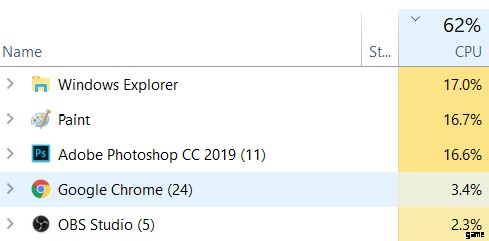
In meinem Fall können wir sehen, dass etwa 50 % meiner CPU von Apps verwendet werden, die für das Streaming nicht erforderlich sind. Wir können diese Apps schließen, um CPU-Leistung für unseren Stream freizugeben. Wenn einige Apps geöffnet sein müssen, z. B. wenn Sie Chrome beim Streamen für Musik verwenden, können Sie zu einer weniger CPU-intensiven Option wechseln. Sie könnten beispielsweise die Spotify-Desktop-App verwenden oder zu einem Low-Profile-Browser mit weniger geöffneten Tabs wechseln.
Nachdem Sie unnötige Apps geschlossen haben, können Sie als Nächstes die Spieleinstellungen durchgehen und die Grafik reduzieren. Suchen Sie nach Optionen, die die CPU-Auslastung erhöhen können, wie z. B. die Renderentfernung. Wenn diese Einstellungen niedriger sind, setzt Ihr PC mehr Rechenleistung frei.
Ein sehr wichtiger Tipp, den ich Ihnen geben kann, ist, die Framerate in Ihrem Spiel zu begrenzen. Verschiedene Spiele haben dafür unterschiedliche Optionen. Einige erfordern bestimmte Befehle in den Startoptionen des Spiels, andere haben möglicherweise eine FPS-Obergrenze im Spiel.
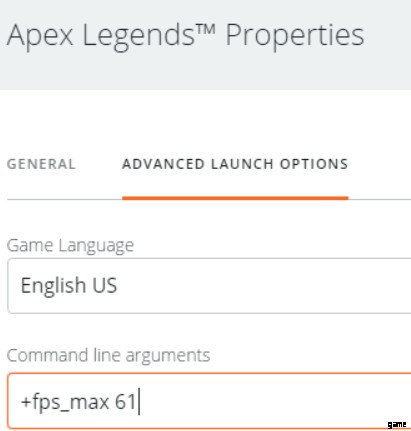
Wenn Sie kein Frameratenlimit haben, versucht das Spiel, so viele Frames wie möglich zu übertragen, was bedeutet, dass der PC seine gesamte CPU- und GPU-Leistung verwendet, um zu versuchen, eine höhere Framerate aufrechtzuerhalten. In vielen Fällen ist dies nicht erforderlich. Es ist am besten, Ihre Bildrate auf ein angemessenes Niveau zu begrenzen, damit Ihr PC nicht überlastet wird. Dadurch wird etwas Verarbeitungsleistung für Ihren Stream frei und es hilft Ihnen, eine reibungslose, konsistente Framerate aufrechtzuerhalten.
Es klingt wie eine seltsame Lösung, aber es funktioniert wirklich. Meiner Erfahrung nach war es die größte Lösung für mein Problem, als sich meine Zuschauer über eine stotternde Leistung beschwerten.
Um eine geeignete Framerate zu finden, führen Sie das Spiel während des Streamings aus und sehen Sie, welche Frames Sie erhalten. Sie können ein Programm wie FRAPS verwenden, um Ihre Bildrate zu erfassen. Achte auf den Durchschnitt und wähle dann ein Framerate-Limit etwas darunter. Wenn Sie nur ein 60-Hz-Display haben, sollten Sie Ihre Bildrate einfach auf etwa 60 fps begrenzen, da Sie keine höheren Bilder sehen können.
Zusammenfassung
Ich hoffe, dass dieser Leitfaden Ihnen geholfen hat, Probleme mit der Bildrate zu lösen, die Sie möglicherweise beim Streamen haben. Zur schnellen Erinnerung habe ich in diesem Leitfaden drei Tipps erwähnt.
- Schließen Sie unnötige Hintergrund-Apps
- Grafikeinstellungen im Spiel reduzieren
- Begrenzen Sie Ihre Bildrate
Wenn Ihre CPU oder GPU immer noch zu 100 % ausgelastet ist, besteht die einzige Lösung darin, Ihr System zu aktualisieren. If you have anyquestions about this guide, please reach out to me and I’ll be happy to help.
